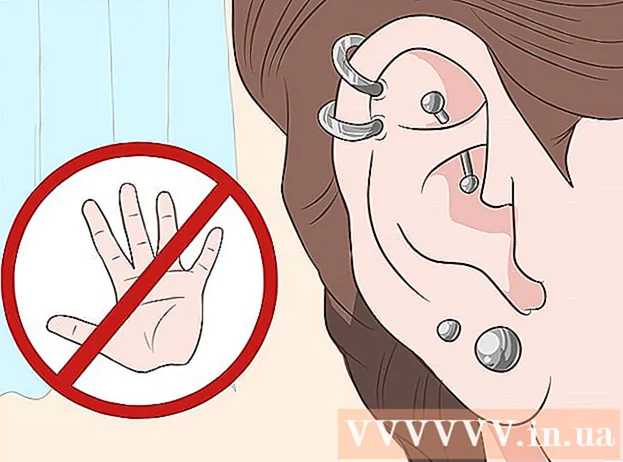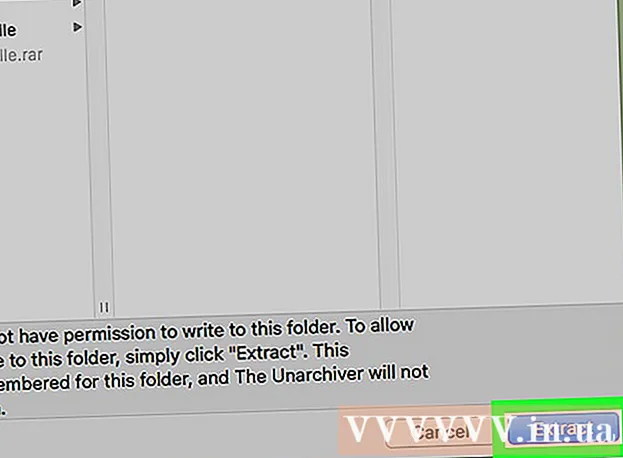Автор:
Randy Alexander
Дата создания:
26 Апрель 2021
Дата обновления:
1 Июль 2024

Содержание
В этой статье wikiHow покажет вам, как создавать события на Facebook. «События» - это временная страница для предстоящих вечеринок или социальных дискуссий. Вы используете эту страницу, чтобы пригласить всех на Facebook. Вы можете создавать события в мобильной и настольной версиях Facebook.
Шаги
Метод 1 из 2: по телефону
Откройте Facebook. Коснитесь значка приложения Facebook, белого «f» на темно-синем фоне. Приложение откроет страницу ленты новостей, если вы вошли в систему.
- Если вы не вошли в систему, введите свой адрес электронной почты (или номер телефона) и пароль, прежде чем продолжить.

нажми на кнопку ☰. Вы можете найти эту кнопку в правом нижнем углу экрана (iPhone) или в правом верхнем углу (Android). Это откроет меню.- Некоторые тестовые версии приложения Facebook будут иметь значок с тремя точками вместо трех тире.

нажми на кнопку События (Событие). Вы должны увидеть значок календаря в верхней части меню.- Если вы используете бета-версию Facebook, вам, возможно, придется прокрутить вниз, чтобы найти опцию События.

выберите Создайте (Создать) (iPhone) или +. На iPhone нажмите кнопку Создайте в правом верхнем углу экрана; На Android коснитесь синего знака плюса в правом нижнем углу экрана. Это откроет меню внизу экрана.
Выберите тип события. На iPhone выберите тип события в меню; на Android коснитесь типа события вверху страницы и выберите один из следующих вариантов:
- Создать частное мероприятие (Создание частных мероприятий) - Создайте мероприятие в Facebook, к которому могут получить доступ только приглашенные люди.
- Создать публичное мероприятие (Создать общественные мероприятия) - Создайте публичное мероприятие, доступное для всех, включая людей без учетной записи Facebook.
- Создать групповое мероприятие (Создать групповое событие) - позволяет выбрать принадлежащую вам группу для отправки приглашения. Не члены группы не могут получить доступ к событию.
Введите название события. Щелкните текстовое поле «Название события» в верхней части экрана, затем введите имя, которое хотите использовать.
Загрузите фотографии с мероприятия. Щелкните значок камеры или фотографию в правом углу названия мероприятия, выберите фотографию с телефона.
Добавьте время событию. Коснитесь текущего времени (опция отобразит «Сегодня в»), затем выберите дату и время, нажмите в порядке.
Добавить место. Коснитесь поля «Местоположение», введите название места и коснитесь его. Это добавляет место проведения мероприятия.
Добавить описание. Щелкните поле «Подробнее» и введите дополнительную информацию, чтобы уведомить людей о вашем мероприятии. Это хорошее место, чтобы добавить правила дома, планы или расписания.
Изменить параметры мероприятия. В зависимости от типа мероприятия, которое вы организуете, есть следующие варианты:
- частный (Частный) - нажмите переключатель «Гости могут приглашать друзей», чтобы гости не отправляли приглашения другим.
- Общественные (Общедоступно) - добавьте веб-адрес продажи билетов, информацию об соорганизаторе или категорию.
- Группа (Группы) - выберите группу в качестве гостевой базы, щелкнув пустое пространство под названием события и выбрав группу.
Нажмите Создайте. Это синяя кнопка внизу экрана. Нажмите эту кнопку, чтобы опубликовать событие. рекламное объявление
Метод 2 из 2: на компьютере
Откройте Facebook. Посетите https://www.facebook.com/. Вы попадете на страницу ленты новостей Facebook, если вошли в систему Facebook.
- Если вы не авторизовались, введите свой адрес электронной почты (или номер телефона) и пароль в правом верхнем углу, затем нажмите Авторизоваться (Авторизоваться).
Нажмите События. Он находится рядом со значком календаря в левой части страницы ленты новостей.
Нажмите + Создать событие (+ Создать событие). Это синяя кнопка в левой части экрана. После нажатия кнопки появится меню.
Выберите тип события. В меню выберите один из следующих вариантов:
- Создать частное мероприятие - Создавайте мероприятия, которые могут видеть только приглашенные люди.
- Создать публичное мероприятие - Сделайте мероприятия открытыми для всех, независимо от того, есть у них учетная запись Facebook или нет.
Загрузите фото на мероприятие. Нажмите Загрузить фото или видео (Загрузить фото или видео), чтобы открыть окно обозревателя файлов на вашем компьютере, выберите фото или видео и нажмите открыто (Открыть) внизу окна.
Добавьте название события. В текстовом поле «Имя события» введите имя, которое вы хотите использовать. Название должно быть лаконичным и отражать содержание мероприятия (например, «Празднование 60-летия»).
Введите место. В текстовом поле «Место» введите место или общий район, где произошло событие.
Добавьте время начала и окончания. Добавьте информацию в поля «Начало» и «Конец» соответственно.
- Если вы создаете частное мероприятие, вы увидите только поле «Старт», оттуда нажмите ссылку + Время конца (добавить время окончания), чтобы добавить время окончания мероприятия.
Добавить описание. Введите описание события в диалоговом окне «Описание». Это хорошее место для добавления информации о правилах, целях, расписании мероприятий и т. Д.
При желании отредактируйте другие настройки. Например, публичные мероприятия позволяют добавлять ключевые слова, чтобы люди могли найти ваше мероприятие. Также есть возможность запретить приглашенным отправлять сообщения без их разрешения.
- Частные мероприятия позволяют вам устанавливать или снимать отметку с опции «Гости могут приводить друзей».
Нажмите кнопку Создайте или Создать частное мероприятие. Это синяя кнопка в правом нижнем углу экрана. Это используется для публикации событий. Затем вы можете пригласить друзей, нажав Пригласить (Пригласить), выберите Выберите друзей (Выберите друзей) и выберите друзей. рекламное объявление
Предупреждение
- Частные мероприятия закрыты только для гостей. Если вы хотите обсудить деликатные или личные вопросы, лучше держитесь подальше от Facebook.